如今,漂亮的开源文本编辑器非常普遍,例如 Adobe 的 Brackets、微软的 VSCode 和 GitHub 的 Atom。 它们似乎都提供类似的体验:现代化的界面、易于安装的插件以及大品牌赞助商。 而且它们实际上都非常好。 那么,Atom 与任何其他超现代文本编辑器有何不同? 或者与像 Vim 或 Emacs 这样的经典老式编辑器相比又如何呢?
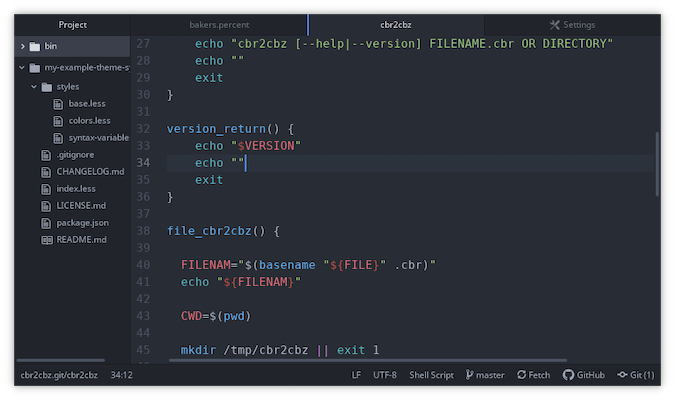
我使用过很多文本编辑器,经过反思,我不得不承认,一旦你见过一个文本编辑器,你基本上就见过所有文本编辑器了。 在评判编辑器的效力时,只要它做一件事,80% 的需求就得到满足:编辑文本。 另外 20% 是额外的便利性、额外的附加功能和花哨的功能。 它们很好,但并非必不可少。
不过,我经常回到 Atom,因为作为开源用户,我可以随意使用应用程序。 这就是我喜欢 Atom 的地方。 Github 遗憾地在 2022 年停止了对 Atom 的支持,但它是开源的,而且是一个优秀的编辑器,因此它以 Pulsar 文本编辑器的身份获得新生也就不足为奇了。
对初学者友好
我最喜欢 Atom 的一点是它感觉非常“正常”。 我可以在任何人的计算机上安装 Atom,他们可以立即开始打字。 无需学习新的键盘快捷键,也没有严重偏离用户界面约定。 如果我花几分钟向他们展示该应用程序的一些强大功能,那么他们很快就能自行安装新插件并发现他们喜欢的有用功能。
它既有足够的差异性让人感觉独特,又足够“安全”来让人相信(而且确实如此)他们可以使用它。 这是一条很难走的路,但 Atom 做到了,我很欣赏这一点。
强大的扩展
当您启动应用程序后,大多数需求都已得到满足时,“销售”开源文本编辑器的主要因素是其扩展。 我习惯使用的编辑器是 GNU Emacs,它拥有令人难以置信的扩展阵列,这些扩展功能非常强大,可以提供从电子邮件客户端到视频游戏的一切功能。 这很难超越,而且老实说,我还没有见过哪个编辑器能做到这一点。 但这表明了扩展的重要性,而 Atom 拥有一组不错的插件。
有扩展可以为语言和格式添加语法高亮,添加动态 linting,以及集成调试器、运行时环境、视频和音乐播放器控件等等。
你实际上可以使 Atom 成为你桌面的控制中心,这样你就很少需要离开它。
语言和语法支持
我是 Docbook 的忠实粉丝。 因此,我也是其简化的前端 Asciidoc 的粉丝。 当我评估编辑器时,Docbook 模式和 Asciidoc 支持是我的两个主要指标。 虽然 XML 支持相对常见,但与特定模式的集成可能要求很高,而且 Asciidoc 仍然相对晦涩。 Atom 的社区为我最喜欢的格式提供了很好的支持。
当然,我已经提到 Atom 通常具有出色的扩展,但无论您键入哪种语言,语法高亮都是一项重要功能。 再次感谢充满活力的社区,Atom 软件包存储库中语法高亮器选项的多样性是最好的之一。
轻松主题化
Atom 使生成自己的样式与设计网站一样容易,因此如果您精通 CSS,则可以创建自己的 Atom 主题。 要创建自己的主题,请导航到“Package”菜单。 如果您没有看到“Package”菜单,请首先按“Alt”键以显示顶部菜单栏。 在“Package”菜单中,将鼠标悬停在“Package Generator”上,然后选择“Generate Atom Syntax Theme”。 这将默认打开一个名为my-theme-syntax的新项目。 您可以随意命名它,但根据 Atom 的约定,它应该以-syntax结尾。
在您的新主题项目中,找到以下文件:base.less、colors.less 和 syntax-variables.less。 这些文件定义了当您的语法处于活动状态时,特殊关键字甚至背景色和前景色是如何主题化的。 因为它们都从通用模板继承值,所以很容易进行修改。 例如
// Syntax styles
.syntax--comment {
color: @light-gray;
}
.syntax--keyword {
color: @purple;
&.syntax--control {
color: @purple;
}
&.syntax--operator {
color: @syntax-text-color;
}
&.syntax--other.syntax--special-method {
color: @blue;
}
&.syntax--other.syntax--unit {
color: @orange;
}
}以两个破折号结尾的值,例如 .syntax--keyword,是语法高亮引擎识别的对象。 如果您想进一步开发您的自定义项,当然,您甚至可以创建自己的语法定义(尽管这比 CSS 主题化更麻烦)。 在 flight-manual.atom.io 上阅读有关破解 Atom 的所有方法。
灵活的工作流程
Atom 具有许多功能,但默认情况下仅激活其中一部分。 这意味着您可以决定您喜欢的工作方式,无论是激活新扩展并使用它们从根本上更改 Atom,还是只打开 Atom 的首选项并进行小的调整。 您可以使用 Atom 来编写小说、Python 代码、技术文档或任何其他内容。
即使它的 Git 集成也没有坚持您可能认为显而易见的存储库(Github 赞助 Atom)。 它没有议程,并且对所有人(无论受众是谁)都同样有用。
安装
在 Linux、Windows 和 macOS 上,您可以从其网站安装 Atom。
或者,在 Linux 上,您可以从 Flathub 以 Flatpak 形式安装 Atom。
如果您想自己构建 Atom,您也可以 从 Github 上的源代码编译它。
试用 Atom
Atom 可能是您的下一个文本编辑器、记事本和 IDE。 它易于使用、易于配置、易于扩展,并且提供出色的用户体验。 今天就下载 Atom,试用一下吧。










评论已关闭。